Cómo recuperar el acceso al disco duro, solucionar el error de no poder abrir el disco duro

En este artículo, te guiaremos sobre cómo recuperar el acceso a tu disco duro cuando falla. ¡Sigamos!
Las pantallas de monitores de computadora son ampliamente utilizadas por miles de millones de personas en todo el mundo. A muchas personas incluso les gusta conectar un segundo monitor a su computadora personal (PC) o dispositivo portátil. Básicamente, usar estos monitores es muy fácil y sencillo. Todo lo que tiene que hacer es conectar el monitor correctamente y asegurarse de que su sistema lo detecte. Su monitor comenzará a funcionar bien. Pero esto funciona siempre que no tenga ningún problema con las pantallas del monitor de su computadora.
Imagina que vas a presentar una presentación importante con la ayuda de tu monitor, o tienes una videoconferencia importante a la que asistir. ¿Cómo se sentiría si el monitor de su computadora tuviera algunos problemas de visualización en ese momento? Frustrado, ¿verdad? Pero ya no tiene que estar deprimido o frustrado, ya que puede resolver fácilmente los problemas de visualización de su monitor. Si desea obtener más información, lea el artículo completo para convertirse en un experto en resolución de problemas de monitores.
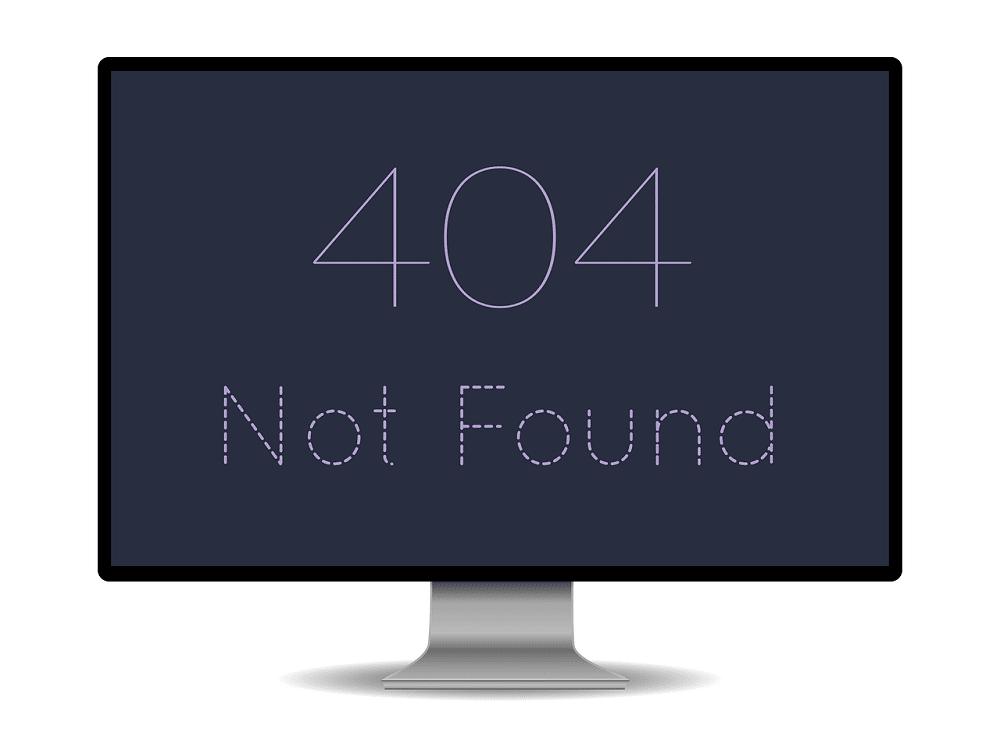
Contenido
La pantalla del monitor de su computadora puede experimentar muchos problemas. Algunos de ellos son errores de señal, distorsión, parpadeo, píxeles muertos, grietas o líneas verticales. Puede resolver algunos de los problemas usted mismo y algunos necesitarán que reemplace el monitor. Consulte el artículo completo para aprender cómo reparar las pantallas del monitor de la computadora y determinar cuándo reemplazar su monitor.
A continuación, se muestran algunos problemas comunes y cómo resolverlos. ¡Lea el artículo y corrija sus errores ahora!
Uno de los errores más comunes al conectar un monitor (ya sea principal o adicional) es el mensaje Sin señal en la pantalla. Además, este es uno de los problemas más fáciles que puede solucionar. Recibir este tipo de mensaje en su pantalla significa que su monitor está encendido, pero su computadora no envía datos visuales al monitor.
Para corregir el error sin señal,
una. Compruebe las conexiones de los cables: Un contacto suelto en las conexiones de los cables del monitor puede hacer que el monitor muestre un mensaje Sin señal . Verifique si ha conectado los cables correctamente. También puede quitar o desenchufar el cable y volver a enchufarlo. Verifique si su monitor ahora muestra su pantalla de Windows correctamente.
B. Reinicie su monitor: esto simplemente significa apagar y encender la pantalla de su monitor. Simplemente puede apagar su monitor y encenderlo después de un par de segundos para verificar si el problema persiste. Su monitor ahora debería reconocer la entrada de video y mostrarla correctamente.
C. Haga que Windows detecte el monitor: en caso de que use un monitor secundario, es posible que su monitor no muestre señal si Windows no detectó la pantalla del monitor de su computadora. Para que Windows detecte su segundo monitor,
Su computadora ahora debería detectar el monitor, y su problema debería desaparecer ahora.
D. Cambie el puerto de su tarjeta gráfica: si usa una tarjeta gráfica con varios puertos de salida, intente cambiar su puerto. Si tiene un puerto dañado, cambiar a otro puerto lo ayudará a solucionar el problema.
mi. Actualice sus controladores: asegúrese de ejecutar los controladores más recientes ( controladores de gráficos ). De lo contrario, debe actualizar sus controladores para garantizar el perfecto funcionamiento de las pantallas de su monitor.
F. Cambie su cable de datos: debe considerar cambiar su cable de datos a alternativas como HDMI , especialmente si usa un cable de datos muy antiguo como VGA.
Es posible que la pantalla parpadee si el cable no está bien conectado. Si esto continúa incluso después de verificar la conexión del cable, el problema puede deberse a una frecuencia de actualización incorrecta. Por lo general, los monitores LCD utilizan una frecuencia de actualización de 59 o 60 hercios, mientras que algunos de alta calidad utilizan 75, 120 o incluso 144 hercios.
1. Vaya a Configuración de pantalla (como hicimos en uno de los métodos anteriores).
2. Elija Configuración de pantalla avanzada .
3. Elija Propiedades del adaptador de pantalla .
4. En el cuadro de diálogo que se abre, ajuste la frecuencia de actualización y haga clic en Aceptar .
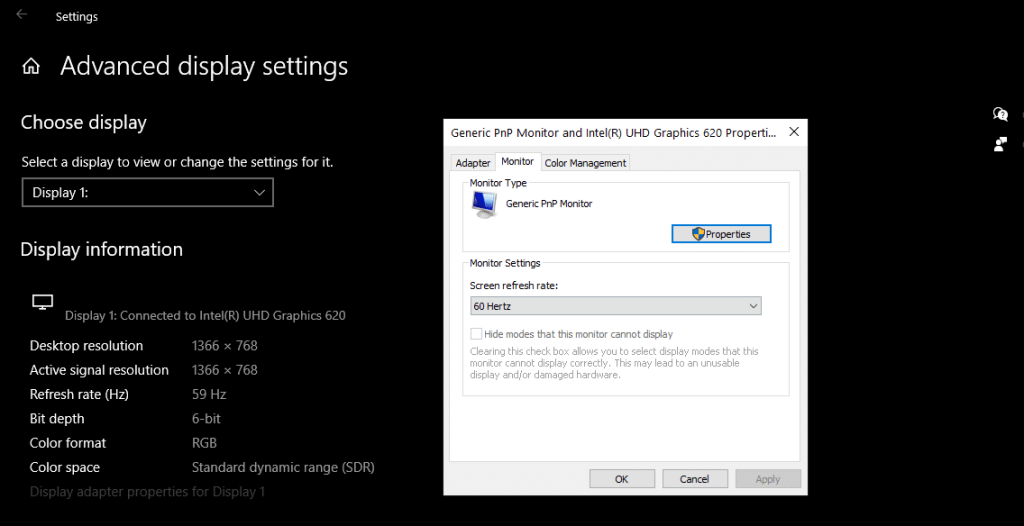
En ocasiones, la pantalla puede parpadear debido a una fuente de alimentación irregular. Para que también pueda comprobar su fuente de alimentación.
Lea también: Reparar el segundo monitor no detectado en Windows 10
La distorsión en el balance de color o la visualización de su pantalla también es un problema común con las pantallas de los monitores de computadora. Para eliminar la distorsión, puede verificar y reemplazar cualquier daño en los cables del monitor.
1. Abra la Configuración de pantalla .
2. Establezca la resolución de pantalla en Recomendada .
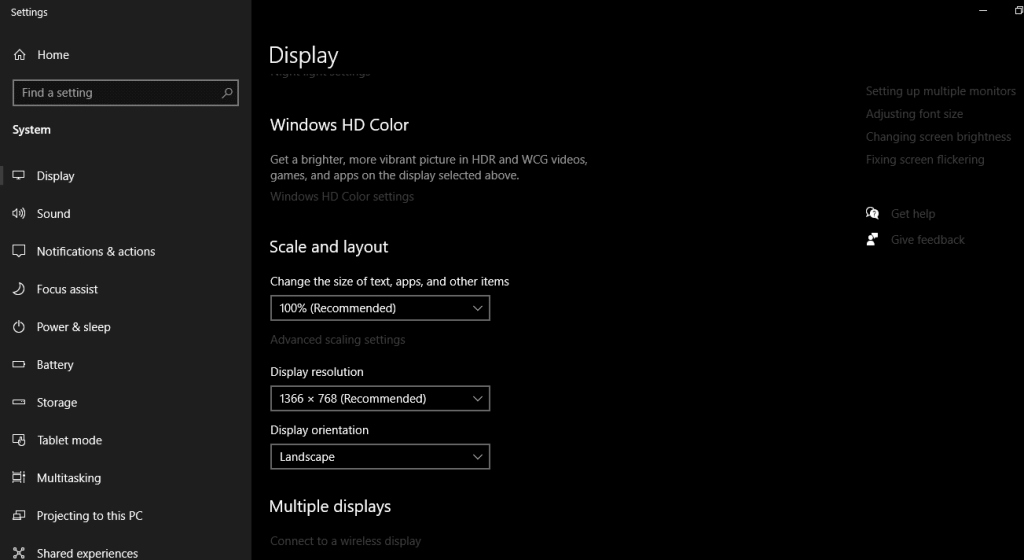
Desinstalar y reinstalar el controlador:
1. En el menú de inicio, busque Administrador de dispositivos y ábralo.
2. Haga clic y expanda la opción Adaptadores de pantalla .
3. Haga clic derecho en su tarjeta de video respectiva.
4. Haga clic en la opción Desinstalar dispositivo .
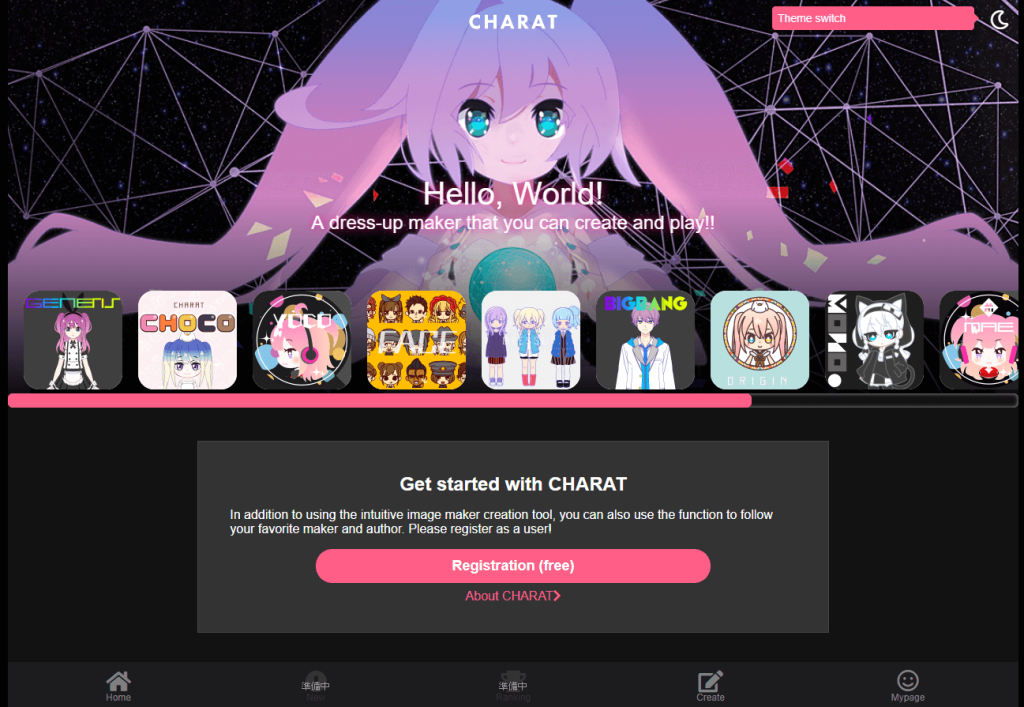
5. Ahora reinicie su computadora y reinstale el controlador del dispositivo nuevamente.
6. Descargue el controlador más reciente para su sistema desde el sitio web oficial.
También puede intentar actualizar su controlador antes de desinstalarlo. Si eso soluciona su problema, no es necesario que desinstale y vuelva a instalar el controlador.
Un píxel muerto o atascado es un error de hardware. Desafortunadamente, no puede solucionarlo por completo. Un píxel atascado es aquel que está atascado con un solo color, mientras que los píxeles muertos son negros.
Utilice un software: algunos píxeles atascados se reparan automáticamente después de un período determinado. Aunque los píxeles atascados son problemas de hardware, un software específico puede ocultarlos. Por ejemplo, la herramienta Píxeles no muertos cicla los colores. Esta herramienta puede funcionar para muchos usuarios para corregir píxeles atascados.
Presión suave: algunos usuarios informan que presionar la pantalla suavemente sobre el área dañada puede reparar los píxeles muertos. Puedes probar esto. Pero hágalo con mucho cuidado, ya que a veces esto podría empeorar el problema.
Reemplace su monitor: si varios píxeles en su pantalla están muertos, debe considerar reemplazar los problemas de visualización del monitor de su computadora. Puede reemplazarlo sin costo alguno si se trata de un defecto de fabricación o si se produce dentro del período de garantía.
Lea también: Cómo cambiar la frecuencia de actualización del monitor en Windows 10
Puede ver una o un conjunto de líneas verticales (negras o de un solo color) en su pantalla debido a varias razones. Puede encontrar útiles las soluciones recomendadas en el caso de líneas verticales. Conecte su monitor con una computadora diferente. Si las líneas aún son visibles, es hora de reemplazar su monitor o su panel LCD.
Si experimenta esto, el problema está en el controlador de su tarjeta gráfica. Intente actualizarlo a la última versión y configure la resolución de su pantalla en la configuración recomendada.
Si su monitor se apaga solo con frecuencia, significa que su monitor no recibe energía suficiente. Asegúrese de que su monitor reciba la energía necesaria para funcionar sin problemas. Además, el sobrecalentamiento del monitor o del adaptador de corriente puede causar esto.
Si su monitor tiene una mancha oscura visible o una grieta, es hora de que lo reemplace. Es probable que el panel LCD de su monitor esté dañado. No puede reemplazarlo sin costo alguno, ya que este tipo de daño no está cubierto por la política de garantía de la mayoría de las empresas.
Si alguna vez encuentra un ruido blanco en la pantalla de su monitor, puede deberse a la luz de fondo del monitor. Puede ajustar el brillo de su pantalla a varios niveles y verificar si el problema persiste. Si es así, es posible que deba reemplazar su monitor. La mayoría de los fabricantes lo reemplazarán bajo garantía. Si su período de garantía ha terminado, puede intentar reemplazar solo las bombillas de luz de fondo en una tienda de servicio local.
Recomendado:
Esperamos que esta guía le haya resultado útil y que haya podido solucionar los problemas de visualización del monitor de la computadora . Aún así, si tiene alguna duda, no dude en preguntarla en la sección de comentarios.
En este artículo, te guiaremos sobre cómo recuperar el acceso a tu disco duro cuando falla. ¡Sigamos!
A primera vista, los AirPods parecen iguales a cualquier otro auricular inalámbrico. Pero todo cambió cuando se descubrieron algunas características poco conocidas.
Apple ha presentado iOS 26, una importante actualización con un nuevo diseño de vidrio esmerilado, experiencias más inteligentes y mejoras en aplicaciones conocidas.
Los estudiantes necesitan un tipo específico de portátil para sus estudios. No solo debe ser lo suficientemente potente como para desempeñarse bien en su especialidad, sino también lo suficientemente compacto y ligero como para llevarlo consigo todo el día.
Agregar una impresora a Windows 10 es sencillo, aunque el proceso para dispositivos con cable será diferente al de los dispositivos inalámbricos.
Como sabes, la RAM es un componente de hardware muy importante en una computadora, ya que actúa como memoria para procesar datos y es el factor que determina la velocidad de una laptop o PC. En el siguiente artículo, WebTech360 te presentará algunas maneras de detectar errores de RAM mediante software en Windows.
Los televisores inteligentes realmente han conquistado el mundo. Con tantas funciones excelentes y conectividad a Internet, la tecnología ha cambiado la forma en que vemos televisión.
Los refrigeradores son electrodomésticos familiares en los hogares. Los refrigeradores suelen tener 2 compartimentos, el compartimento frío es espacioso y tiene una luz que se enciende automáticamente cada vez que el usuario lo abre, mientras que el compartimento congelador es estrecho y no tiene luz.
Las redes Wi-Fi se ven afectadas por muchos factores más allá de los enrutadores, el ancho de banda y las interferencias, pero existen algunas formas inteligentes de mejorar su red.
Si quieres volver a iOS 16 estable en tu teléfono, aquí tienes la guía básica para desinstalar iOS 17 y pasar de iOS 17 a 16.
El yogur es un alimento maravilloso. ¿Es bueno comer yogur todos los días? Si comes yogur todos los días, ¿cómo cambiará tu cuerpo? ¡Descubrámoslo juntos!
Este artículo analiza los tipos de arroz más nutritivos y cómo maximizar los beneficios para la salud del arroz que elija.
Establecer un horario de sueño y una rutina para la hora de acostarse, cambiar el despertador y ajustar la dieta son algunas de las medidas que pueden ayudarle a dormir mejor y despertarse a tiempo por la mañana.
¡Alquiler por favor! Landlord Sim es un juego de simulación para dispositivos móviles iOS y Android. Jugarás como propietario de un complejo de apartamentos y comenzarás a alquilar un apartamento con el objetivo de mejorar el interior de tus apartamentos y prepararlos para los inquilinos.
Obtén el código del juego Bathroom Tower Defense de Roblox y canjéalo por emocionantes recompensas. Te ayudarán a mejorar o desbloquear torres con mayor daño.













